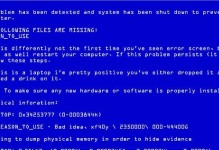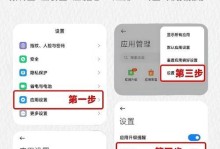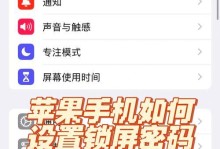电脑已经成为我们日常生活和工作中不可或缺的一部分,而显示器则是我们与电脑进行交互的重要工具。然而,有时候我们会遇到电脑错误导致显示器无反应的情况,这给我们的工作和娱乐带来了不便。为了帮助大家解决这一问题,本文将提供一些常见的故障排除方法和解决方案。

一、显示器连线松动造成黑屏
当电脑显示器出现黑屏时,首先检查显示器与电脑之间的连接线是否松动。如果连接线松动,重新连接并确保连接牢固可解决问题。
二、显卡驱动问题引起黑屏
显卡驱动程序的问题也可能导致显示器无法正常显示。可以尝试更新显卡驱动程序来解决此问题。进入电脑设备管理器,找到显卡并右键点击选择更新驱动程序。

三、显示器分辨率设置不当
显示器黑屏还可能是由于分辨率设置不当引起的。在Windows系统中,右键点击桌面空白处,选择“显示设置”,确保分辨率设置与显示器的最佳分辨率相匹配。
四、电脑进入休眠模式
电脑长时间不操作会进入休眠模式,此时显示器会进入低功耗模式或黑屏。按下键盘上的任意键或移动鼠标以唤醒电脑,解决显示器无反应问题。
五、电源线或电源问题
检查电源线是否插好,确认显示器和电源都通电正常。如果电源线正常,可以尝试更换电源或者尝试使用其他电源插座。
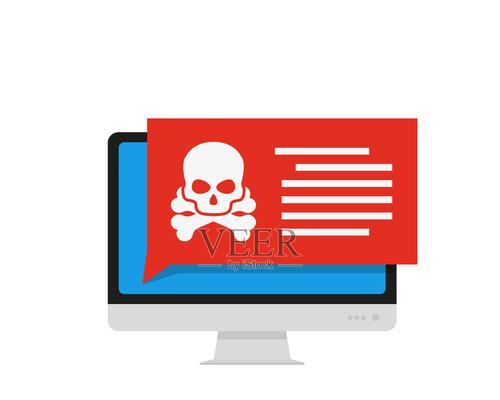
六、显示器硬件故障
有时候,黑屏问题可能是由于显示器自身的硬件故障引起的。如果经过排除以上原因后问题仍然存在,建议联系专业维修人员进行检修或更换显示器。
七、操作系统错误引起显示问题
某些情况下,操作系统的错误也会导致显示器无法正常工作。可以尝试重启电脑,并在启动过程中按下F8键进入安全模式进行故障排查和修复。
八、病毒感染导致显示器黑屏
电脑病毒感染也可能导致显示器黑屏。及时安装杀毒软件并进行全盘扫描,清除潜在的病毒感染,以确保电脑正常运行。
九、BIOS设置问题引起显示器无反应
BIOS是计算机基本输入输出系统,它的设置也可能导致显示器黑屏。通过按下电脑开机时显示的按键,进入BIOS设置界面,检查相关设置是否正确。
十、操作错误导致显示器无反应
有时候,我们可能会出现误操作导致显示器无反应的情况。建议重新启动电脑,并小心操作以避免类似问题再次发生。
十一、显示器显示模式设置错误
如果你曾更改过显示器的显示模式,比如切换到扩展模式或镜像模式,可能会导致显示器黑屏。在显示设置中调整回正确的显示模式,解决该问题。
十二、显示器电源管理设置问题
检查电源管理设置,确保在适当的时间后显示器不会自动关闭。进入控制面板或电源管理选项,对相关设置进行调整。
十三、硬件冲突问题
某些硬件设备的冲突也可能导致显示器黑屏。可以尝试断开所有外接设备,并逐个重新连接,以确定是哪个设备引起了问题。
十四、操作系统更新引发显示器故障
某些情况下,操作系统的更新也可能导致显示器无法正常工作。在更新操作系统之前,建议备份重要数据,并确保操作系统更新与显示器兼容。
十五、寻求专业技术支持
如果以上方法仍然无法解决问题,建议寻求专业技术支持。专业人员会根据具体情况提供个性化的解决方案,确保显示器恢复正常工作。
当电脑错误导致显示器无反应时,我们可以通过检查连线、更新驱动程序、调整分辨率、检查电源、检查硬件等方法来解决问题。同时,正确的操作和防护措施也能预防此类故障的发生。如果以上方法无效,最好咨询专业人士的意见,以获得更准确的解决方案。只有保持维护和及时解决故障,我们才能充分利用电脑和显示器的优势,提高工作和生活效率。